[ExpertWiFi][ASUS Multi-Site Manager] Как добавить сайт в ASUS Multi-Site Manager?
ASUS Multi-Site Manager — это облачный инструмент управления, предназначенный для удаленного контроля и управления несколькими сетевыми устройствами ASUS. Вы можете добавить новые устройства для дальнейшего управления четырьмя различными способами: через удаленный доступ или локальное подключение. Следующая статья поможет Вам эффективно использовать эти опции в зависимости от Ваших потребностей.
1. Привязка аккаунта через ASUS ExpertWiFi App
2. Привязка через PIN-код
3. Управление подключенным маршрутизатором
4. Настройка нового маршрутизатора
Какой вариант подходит мне?
Во-первых, нужно понять, как Вы собираетесь управлять своим сетевым устройством. Через удаленное или локальное подключение. Или Вы являетесь текущим пользователем ASUS ExpertWiFi App.
- Сетевое устройство НЕ рядом и нуждается в удаленном доступе: Привязка через PIN-код, Привязка аккаунта через ASUS ExpertWiFi App.
- Сетевое устройство находится рядом и может установить локальное соединение: Управление подключенным маршрутизатором.
- Сетевое устройство новое и еще не настроено: Настройка нового маршрутизатора.
- Текущий пользователь ASUS ExpertWiFi: Привязка через PIN-код, Привязка аккаунта через ASUS ExpertWiFi App.
Подготовка:
1. Пожалуйста, убедитесь, что версия прошивки выше 3006.102.45537.
2. Только серия ExpertWiFi.
Как добавить сайт в ASUS Multi-Site Manager?
1. Перейдите к кнопке [Добавить сайт].
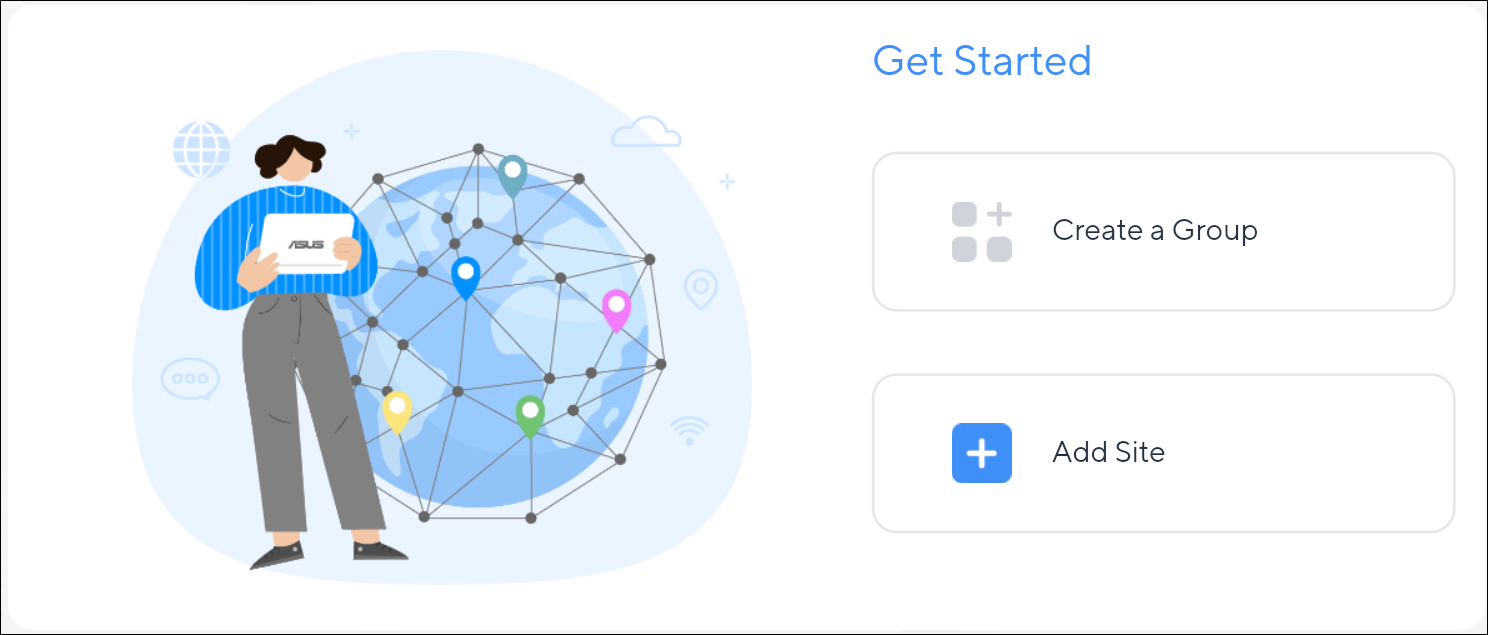
2. Затем Вы сможете найти 4 варианта для добавления новых сайтов.
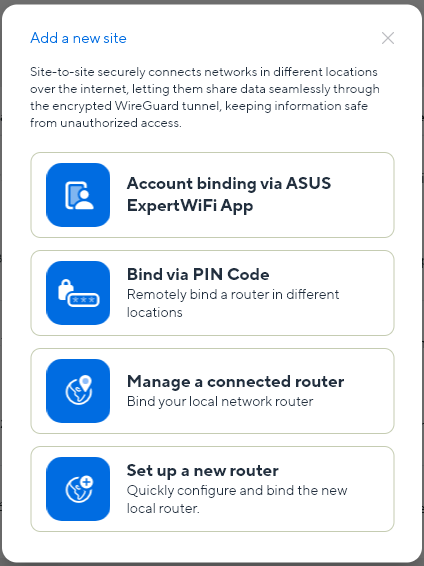
Добавить новые сайты
1. Привязка аккаунта через ASUS ExpertWiFi App
Если Вы уже являетесь пользователем ASUS ExpertWiFi App, это будет легко. Любые устройства, которые уже связаны с аккаунтом в ASUS ExpertWiFi App, будут автоматически добавлены в ASUS Multi-Site Manager, когда Вы используете тот же аккаунт для входа в ASUS Multi-Site Manager. Или можете следовать инструкциям.
a. Нажмите [Привязка аккаунта через ASUS ExpertWiFi App].
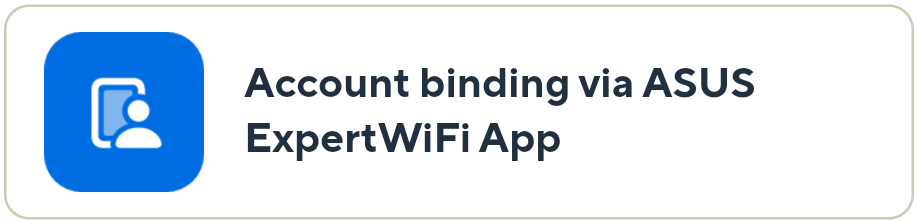
б. Следуйте инструкциям, чтобы скачать ASUS ExpertWiFi App и завершить привязку аккаунта.
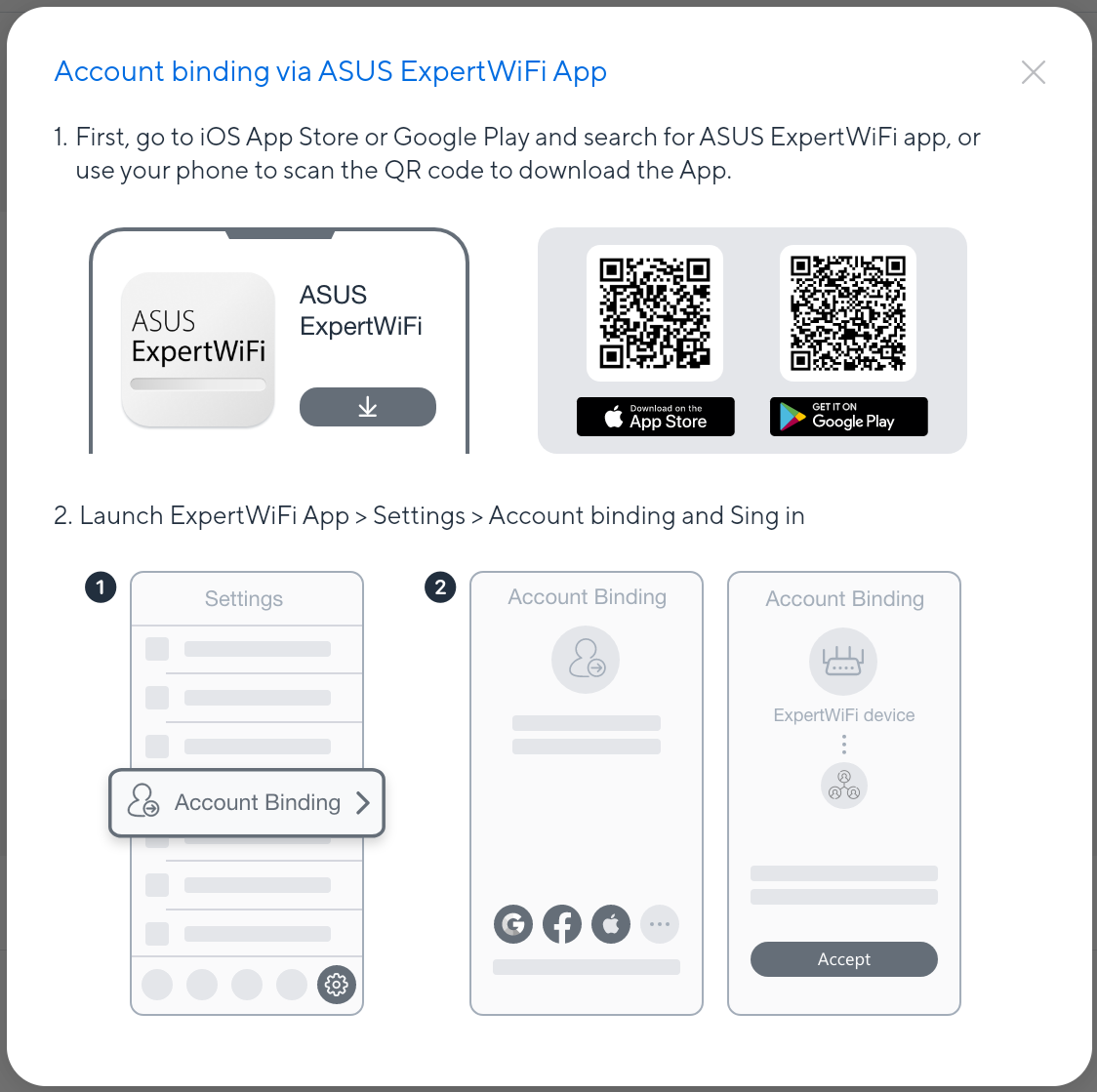
2. Привязка через PIN-код
Это рекомендуется для удаленного доступа.
a. Сначала Вам нужно получить PIN-код через Web GUI или ASUS ExpertWiFi App.
i. Как получить PIN-код на Web GUI?
(1) Авторизуйтесь в Web GUI маршрутизатора ExpertWiFi.
Откройте ваш веб-браузер и введите LAN IP адрес маршрутизатора или http://expertwifi.net в адресную строку для доступа к ExpertWiFi Web GUI.

[ExpertWiFi] Как войти на страницу настроек моего маршрутизатора ExpertWiFi, используя Web GUI?
(2) Перейдите в Настройки > Multi-Site Manager > PIN-код.
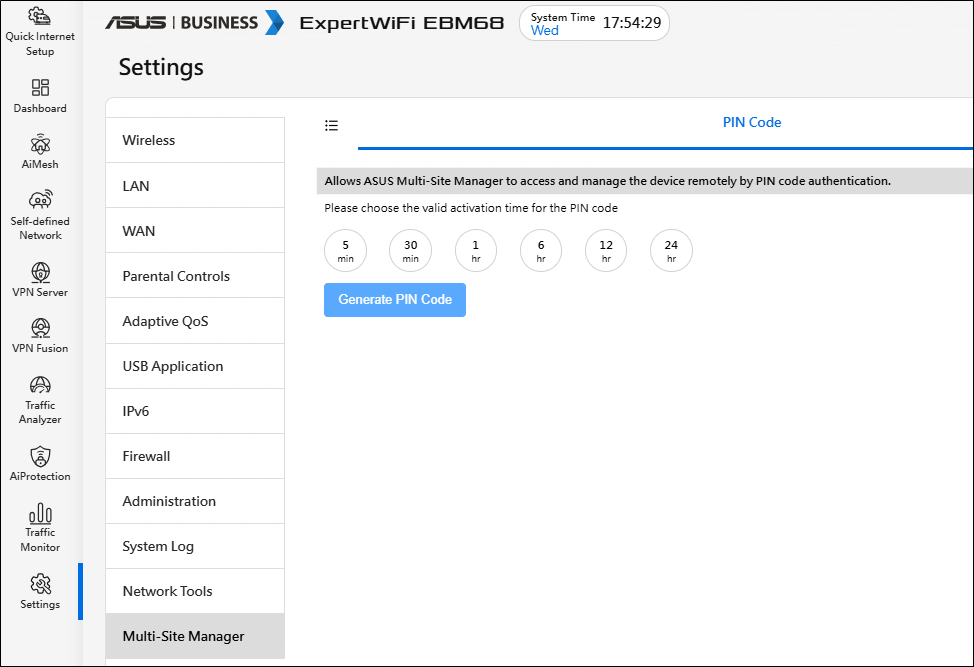
(3) Сгенерируйте PIN-код и выберите доступный период его действия.
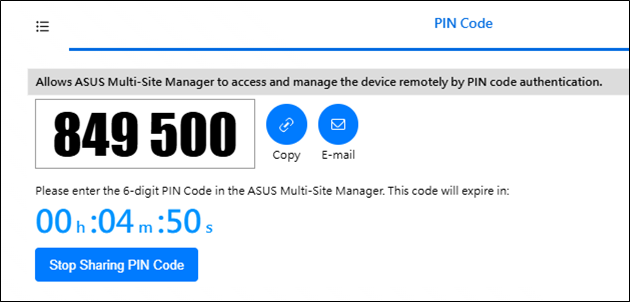
(4) Поделитесь PIN-кодом по электронной почте, через социальные приложения или сообщение. Таким образом, люди, у которых есть этот номер, смогут взять под управление Ваше устройство.
ii. Как получить PIN-код в приложении ASUS ExpertWiFi?
(1) Перейдите в настройки > Привязка аккаунта и нажмите [Удаленно привязать маршрутизатор в разных локациях через ASUS Multi-Site Manager].
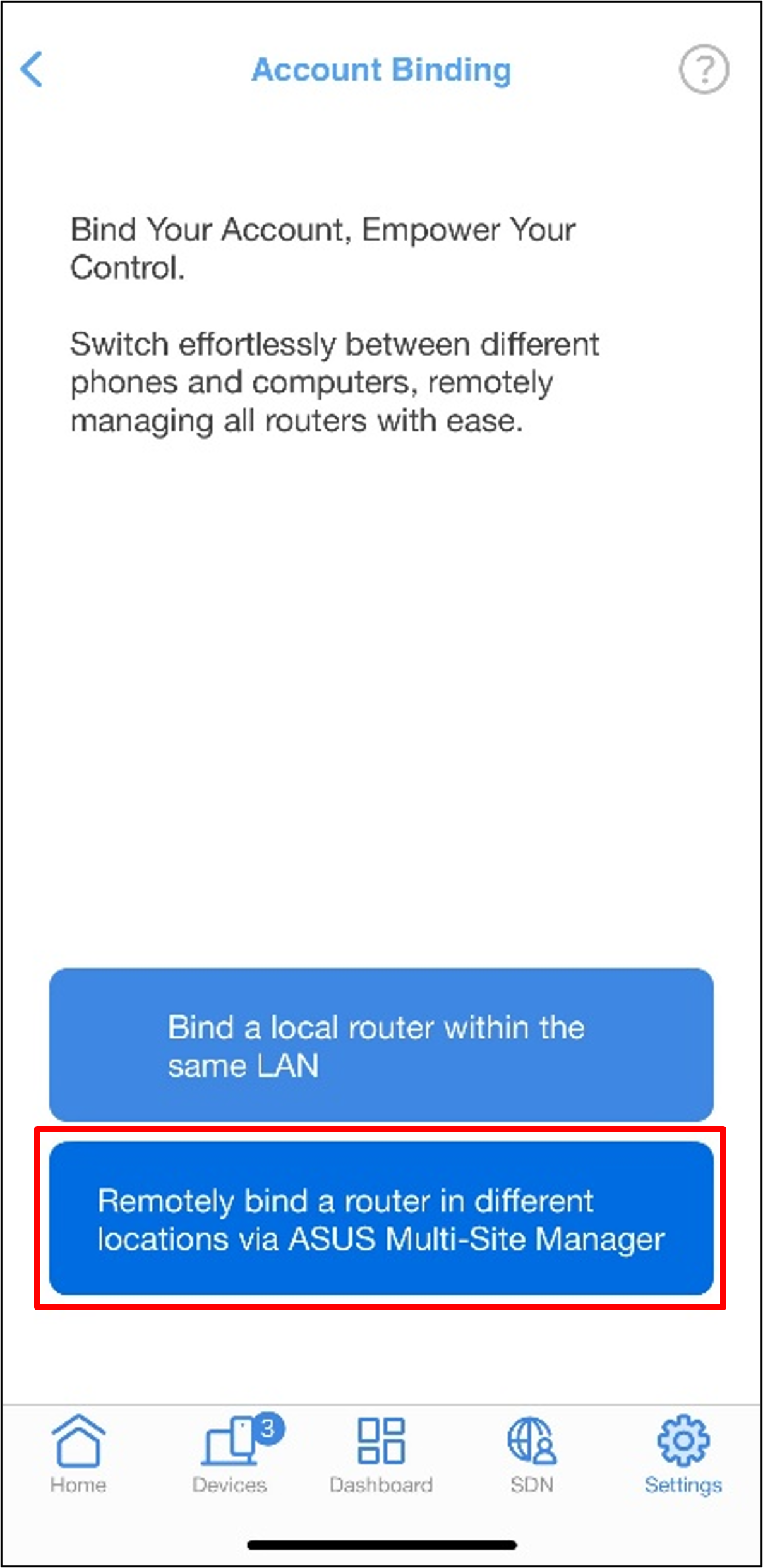
(2) Сгенерируйте PIN-код и выберите доступный период для него.
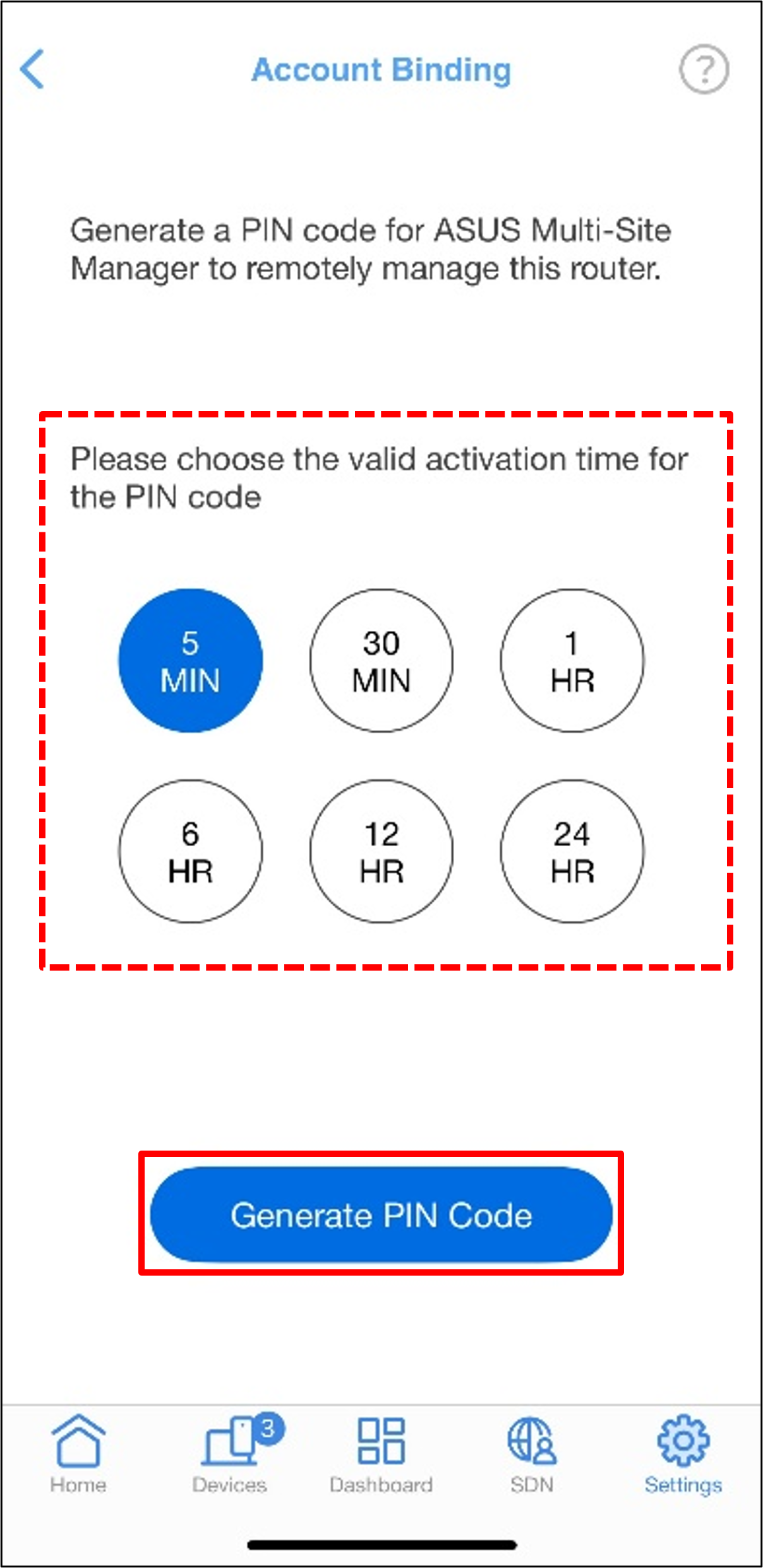
(3) Поделитесь PIN-кодом по Email, социальным приложениям или сообщением. Таким образом, люди, у которых есть этот номер, смогут взять под контроль Ваше устройство.
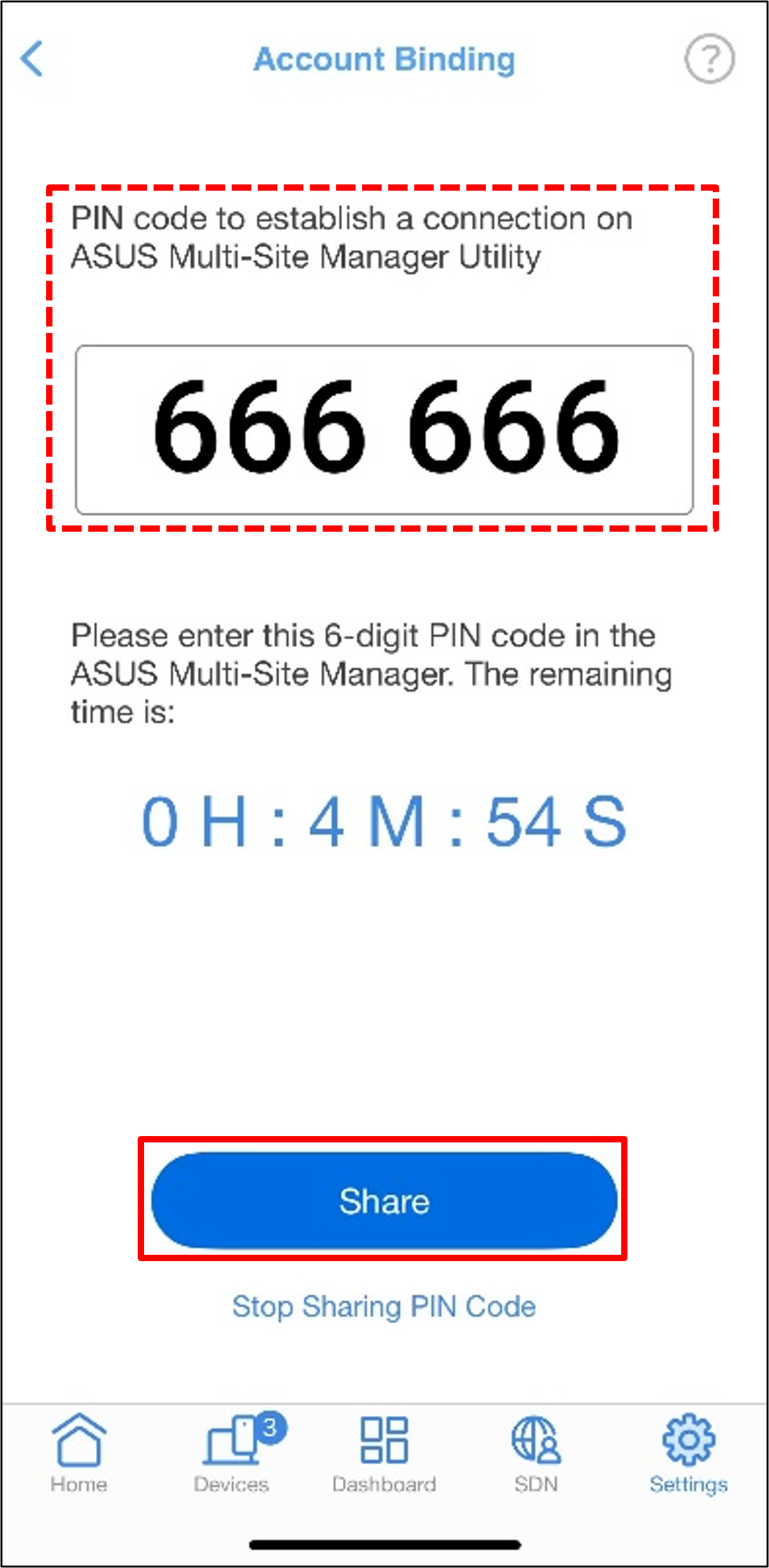
б. Привязать устройство через PIN-код
i. Нажмите [Привязать через PIN-код].
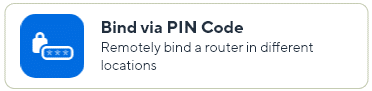
ii. Введите PIN-код для удаленного управления устройством.
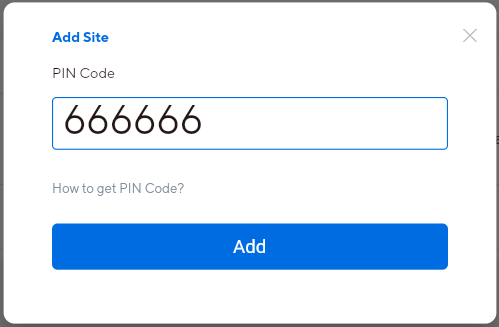
3. Как управлять подключенным роутером?
Примечание: Этот параметр недоступен для веб-портала.
a. Нажмите [Управлять подключенным роутером].
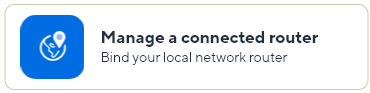
б. Войдите в систему с учетной записью устройства.
Примечание: Эта учетная запись настраивается во время QIS для локального входа в устройство. Не WiFi SSID и пароль.
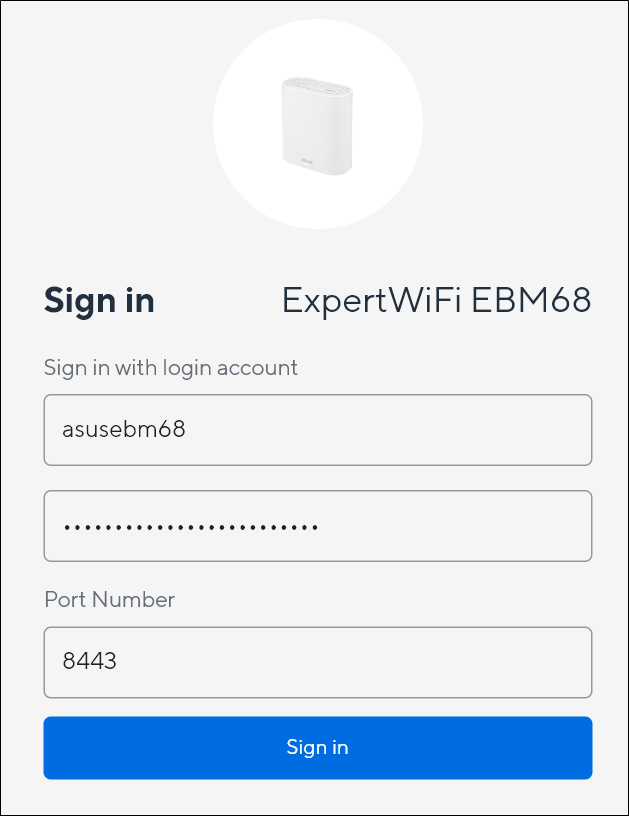
в. Нажмите [Принять], чтобы завершить привязку учетной записи.
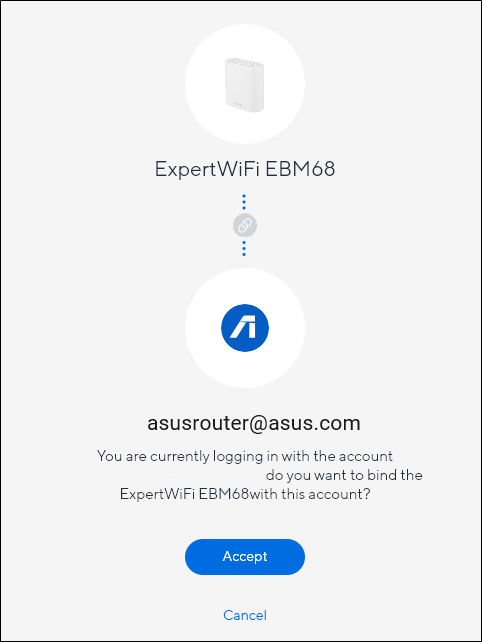
г. Сайт подготовится за 1 минуту, затем Вы сможете найти его в списке сайтов.
4. Как настроить новый роутер?
Примечание: Этот параметр недоступен для веб-портала.
a. Нажмите [Настроить новый роутер].
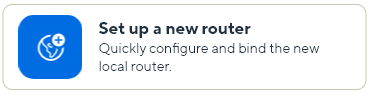
б. Следуйте инструкциям и завершите QIS (Quick Internet Setup)
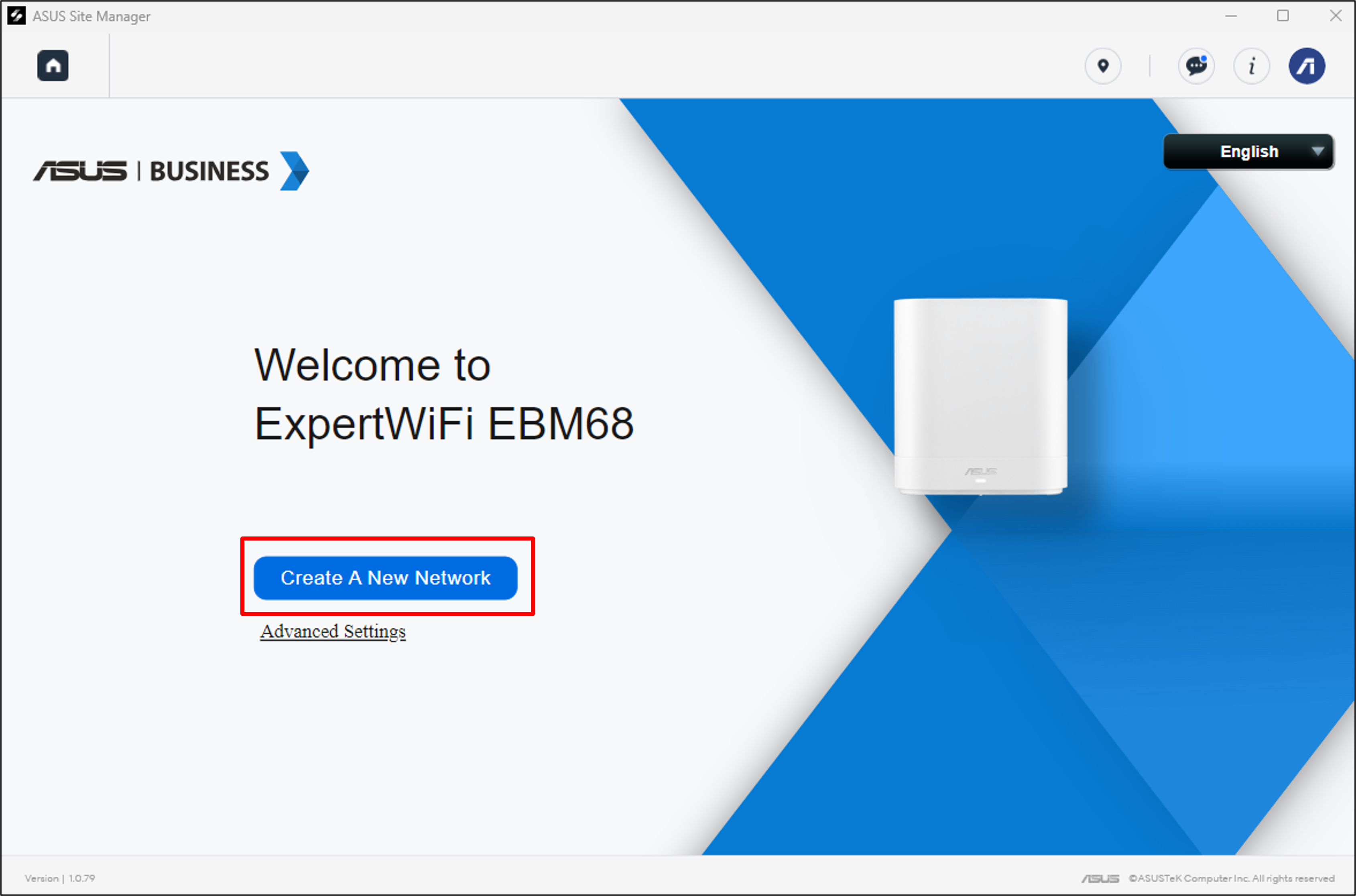
в. Мы обычно автоматически подключаемся к новому WiFi SSID, который только что был создан, но если нет, пожалуйста, вручную подключитесь к новому SSID перед нажатием [далее]. Для пользователей проводных маршрутизаторов, пожалуйста, убедитесь, что кабель подключен.

г. Нажмите [Принять], чтобы завершить привязку аккаунта.
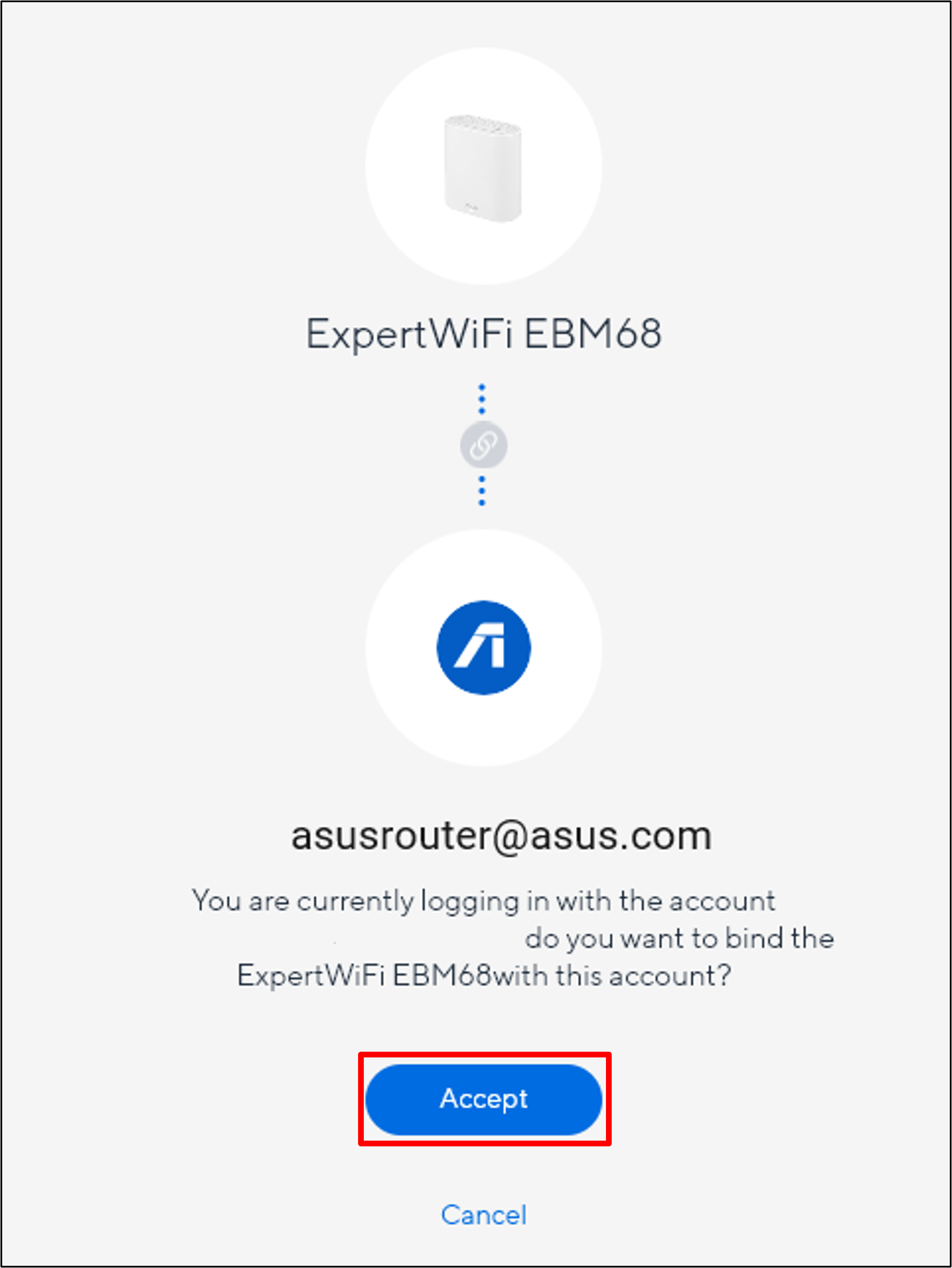
д. Сайт будет готов через 1 минуту, затем вы сможете найти его в списке сайтов.
Как получить прошивку/утилиты?
Вы можете загрузить последние драйверы, программное обеспечение, прошивки и руководства пользователя в Центре загрузок ASUS.
Если вам нужна дополнительная информация о Центре загрузок ASUS, пожалуйста, обратитесь к этой ссылке.